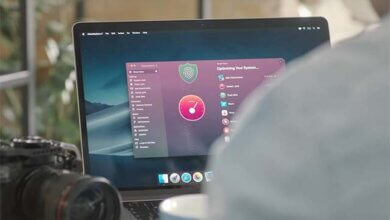El mejor grabador de pantalla para PC en 2022

Los grabadores de pantalla de PC registran lo que sucede en la pantalla, incluido el movimiento del cursor, para que puedas dar instrucciones, describir problemas o compartir conocimientos. Escribir descripciones de tales cosas lleva mucho más tiempo que simplemente mostrarle a alguien tu pantalla, porque generalmente no está parado al lado de la persona o personas que necesitan ver tu pantalla. Los programas para grabar pantalla de PC resuelven ese problema.
Evaluamos más de 30 aplicaciones para grabar pantalla de PC y aquí presentaremos las nueve mejores.
¿Qué hace que sea un excelente grabador de pantalla para PC?
En nuestra investigación, probamos programas para grabar pantalla que van desde ventanas minimalistas de tres botones hasta aplicaciones complejas repletas de herramientas, con precios que van desde gratis hasta varios cientos de dólares. Cada una de nuestras selecciones ofrece una característica única, pero todas cumplen con algunos criterios básicos:
- La capacidad de grabar la pantalla completa, una ventana o un área específica
- La opción de superponer un feed de cámara web sobre la captura de pantalla.
- Grabación simultánea de audio del sistema y del micrófono
- Uso compartido de videos y / o herramientas de exportación convenientes
- Una interfaz de usuario amigable
Por supuesto, el proceso no termina con la grabación de la pantalla. La calidad del producto final puede hacer o deshacer la participación del usuario, por lo que también consideramos las funciones de edición posteriores a la captura cuando seleccionamos el mejor software de grabación de video.
Camtasia (Windows & Mac)
El mejor grabador de pantalla para PC para una edición de video detallada

La interfaz de Camtasia es sencilla y sensata. Tú elige el área de captura, ya sea que incluya o no las entradas de cámara web y micrófono, y haz clic en Grabar.
Su editor de video incorporado es diferente. Hay una lista exhaustiva de opciones de edición para que sepas qué hacer con este editor. Los efectos de hacer clic y arrastrar y una selección decente de medios de archivo se encuentran a lo largo del lado izquierdo de la aplicación, con propiedades detalladas y personalizaciones que aparecen en el lado derecho cada vez que selecciona un elemento de la línea de tiempo.
Camtasia ofrece videos tutoriales sobresalientes para cualquiera que tenga dificultades con sus herramientas de edición. Nuestro único inconveniente fue con las funciones de interactividad, que te permiten agregar cuestionarios o botones en los que se puede hacer clic a tu proyecto. Configurar estos elementos fue bastante fácil, pero obtener una vista previa del video y exportar el producto final fue notablemente más complicado después de agregar interactividad.
Esta es también la única aplicación que probamos con una herramienta de subtítulos que reproduce el audio mientras agrega el texto. Se reproduce un segmento de cuatro segundos hasta que termines de escribir, y luego puedes presionar Tab y se reproduce el siguiente bucle.
Screencastify (Chrome)
El mejor programa para grabar pantalla en PC desde una extensión de Chrome
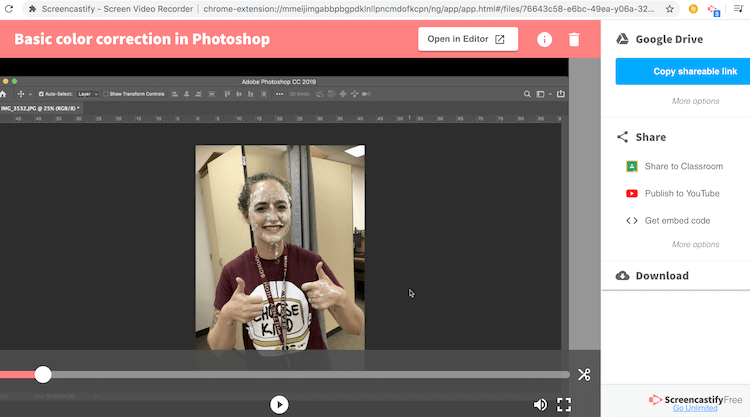
Si necesitas compartir muchas grabaciones de pantalla cortas pero no necesitas un montón de campanas y silbatos de edición, no puedes equivocarte con Screencastify. Por ejemplo, si brindas soporte al cliente, probablemente estés menos interesado en videos pulidos con largos tiempos de producción que en capturas de pantalla rápidas y fáciles. Screencastify intercambia las opciones de edición por una interfaz de escritorio ordenada para grabar y compartir videos.
Dado que es una extensión de Chrome, puedes configurar todo en uno o dos minutos. Instálalo, elige lo que deseas capturar (Screencastify puede capturar video fuera de la ventana de tu navegador), habilita o deshabilita la captura de cámara web y micrófono, y haz clic en Grabar.
Durante una grabación, Screencastify coloca una caja de herramientas en la esquina inferior izquierda de tu navegador que incluye la configuración del cursor (alternar la burbuja de enfoque, agregar animaciones de clic y ocultar automáticamente el cursor cuando está inactivo) así como un pincel para anotar contenido dentro de un Ventana de Chrome.
Cuando detienes la grabación, Screencastify abre el video en tu reproductor web y carga el archivo en tu Google Drive (o lo guardas localmente en tu computadora, si has cambiado la configuración). Puedes subirlo a YouTube o Google Classroom, si lo deseas, o descargar el video. También hay algunas herramientas de edición simples: recortar, dividir y fusionar.
OBS Studio (Windows, Mac, Linux)
El mejor software para grabar pantalla PC para seminarios web de transmisión en vivo
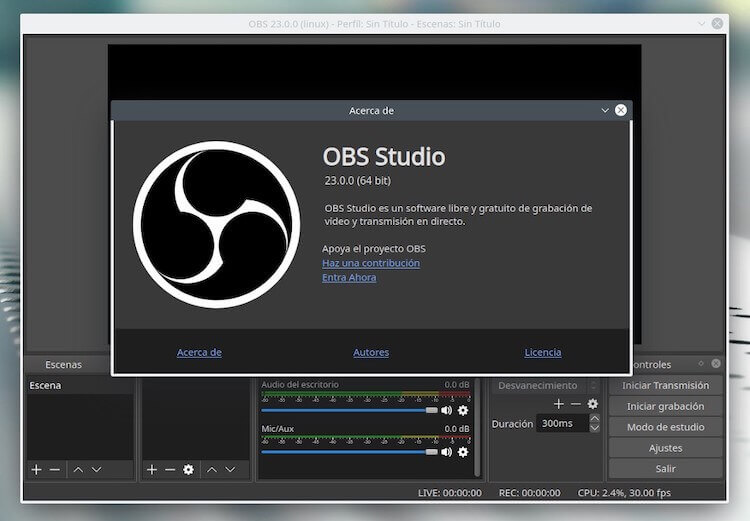
Lo que le falta a OBS Studio en funciones de edición, lo compensa con opciones de transmisión y grabación. Para empezar, la aplicación de código abierto te permite crear «estudios» personalizables, configuraciones preestablecidas de audio y video que puedes recorrer durante una grabación.
Creamos tres estudios durante nuestra prueba (que se muestran arriba): uno solo para la pantalla principal y la cámara web, otro para la pantalla secundaria y la cámara web, y un tercero para ambas pantallas y la cámara web. El tamaño y el posicionamiento de los elementos dentro de cada estudio es un asunto simple de hacer clic y arrastrar, y recorrerlos durante una sesión de grabación se controla con una tecla de acceso rápido.
Con suficiente preparación, estos ajustes preestablecidos de audio y video eliminan la necesidad de preocupación por cualquier configuración mientras transmite video en vivo a través de las sólidas integraciones de OBS. Hay 44 Plataformas en el menú de transmisión en vivo, que van desde sitios de renombre como Facebook, YouTube y Twitch, hasta plataformas de transmisión poco conocidas. Abrir el menú Configuración y pegar la clave de transmisión en el cuadro de texto es todo lo que se necesita para configurar el botón Iniciar transmisión de un clic en el panel de control principal. Los cambios que realizas en un estudio, como la mezcla de sonido o la ubicación de la cámara web, se transmiten en vivo, así que asegúrate de estar listo.
Apowersoft (Windows, Mac, Android, iOS)
La mejor aplicación para grabar pantalla PC para captura móvil
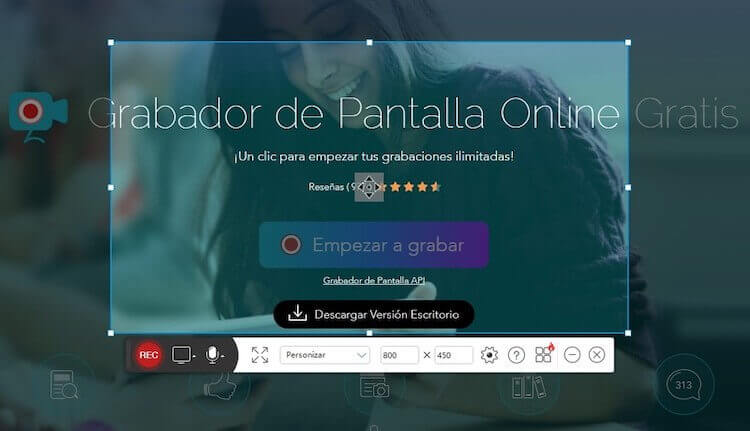
Cualquier dispositivo Android o iPhone actualizado tiene una grabadora de pantalla incorporada y algunas herramientas básicas de edición de video. Pero para aquellos que necesitan más funcionalidad, el paquete de Apowersoft tiene mucho que ofrecer.
Incluye suscripciones a las 17 aplicaciones de Apowersoft (ocho de las cuales manejan algún tipo de captura o edición de video) que se pueden iniciar desde un solo tablero. Hay una aplicación para grabar una pantalla de Android y otra para iPhone, las cuales incluyen configuraciones que no vimos en ninguna otra aplicación, como control de resolución, aceleración de la velocidad de bits, selección de la velocidad de fotogramas y configuraciones de la cámara.
Si tienes la suite de Apowersoft, puedes transmitir de forma inalámbrica un dispositivo móvil a la pantalla de tu computadora y usar la grabadora de escritorio para capturar la cámara web, el micrófono, el audio de la PC y el dispositivo móvil de tu computadora simultáneamente. Esto es especialmente conveniente si deseas mostrarle a alguien cómo usar una aplicación que tiene una versión de escritorio y una versión móvil.
El editor de video de la suite es bastante básico, pero te permitirá recortar segmentos, agregar superposiciones de texto y ajustar el contraste, el brillo y la saturación.
ScreenFlow (Mac)
El mejor programa para grabar pantalla de alto valor de producción

ScreenFlow de Telestream agrega un factor a sus grabaciones de pantalla, pero tiene una curva de aprendizaje más pronunciada que otras opciones en esta lista. Aunque su editor parece minimalista al principio, hay una abrumadora cantidad de funciones para examinar.
Con mucho, la más valiosa de estas herramientas es la biblioteca de medios de archivo de Telestream, que incluye más de 500.000 imágenes, clips de audio y videos (algunos en 4k) para darte un brillo profesional a la grabación de tu pantalla. Abre la biblioteca en la aplicación desde el panel Características, busca por palabra clave, luego haz clic y arrastra los medios a tu línea de tiempo. El acceso a la biblioteca de medios de archivo cuesta $ 60 por año, lo que vale la pena si los clientes o un gran público están viendo tus videos.
Otras características destacadas incluyen la capacidad de grabar tu escritorio con una resolución de retina (es decir, una resolución muy alta), así como algunas opciones de plantillas impresionantes para reducir el tiempo de producción. Las herramientas de Estilos y Plantillas te permiten agrupar configuraciones y componentes de video para que se puedan aplicar con un par de clics. Con Estilos, puedes guardar configuraciones de audio / visuales para elementos individuales como filtros de color o sombras para un segmento de video. Las plantillas te permiten insertar, organizar y configurar grupos de elementos por adelantado, como segmentos de introducción y salida de marca, marcadores de posición de texto y música de fondo.
Movavi Grabador de Pantalla (Windows, Mac)
El mejor grabador de pantalla cuando no estás en tu escritorio
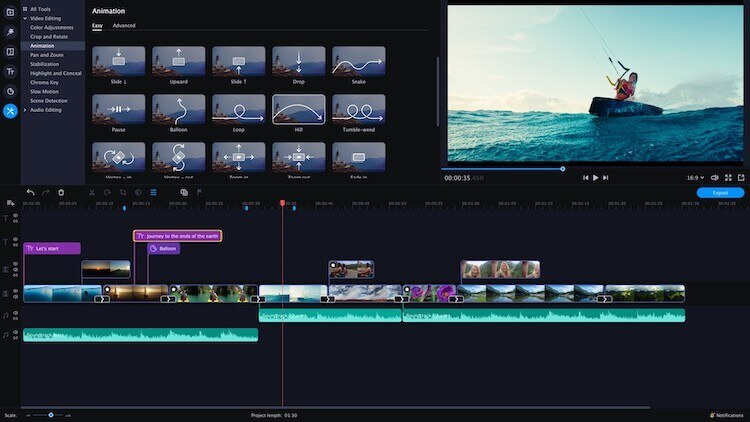
Movavi Grabador de Pantalla es una excelente aplicación para grabar pantalla de PC de nivel medio, completa con un editor incorporado que hace el trabajo. Pero hay una característica que hace excepcionalmente bien: capturas programadas.
Esta herramienta te permite grabar seminarios web o transmisiones en vivo mientras no estás en tu escritorio. Encontrarás esta función en Preferencias, en Programador. Puedes establecer un límite de tiempo para la siguiente grabación o puedes especificar un tiempo para que comience y finalice una grabación. Incluso puedes configurarlo para que tu computadora se apague o entre en suspensión una vez finalizada la captura.
Es conveniente e inequívoco, mejorado aún más por la configuración de resolución superior a la media de Movavi. Si necesitas grabar un seminario web en un momento inoportuno para compartirlo con otros, querrás que se vea bien.
Prueba GratuitaPrueba Gratuita
Bandicam (Windows)
El mejor grabador de pantalla para PC de alta resolución

Con el aumento de la popularidad de los deportes electrónicos, la mayoría de los programas de software de captura de pantalla actuales incluyen funciones de transmisión de juegos. Eso no es útil para los trabajadores que se preocupan por la productividad, pero la captura de video de alta resolución, como la que está disponible con Bandicam, funciona de maravilla para aquellos en campos creativos.
Si estás preparando un tutorial de Photoshop o un seminario web sobre diseño web, 144 fotogramas por segundo en una resolución de 4k garantizarán que tu contenido se destaque del resto. Bandicam requiere hardware de primera para procesar grabaciones con una calidad tan alta, pero la mayoría de las personas en el campo creativo no deberían tener ningún problema.
Aunque puedes esperar una interfaz compleja de una aplicación que se centra tanto en la calidad del video, esta aplicación tiene una ventana de configuración escasa. Es una aplicación muy simple, y lo único que le falta es un editor incorporado.
FlashBack Pro (Windows)
El mejor programa para grabar pantalla PC para editar el audio
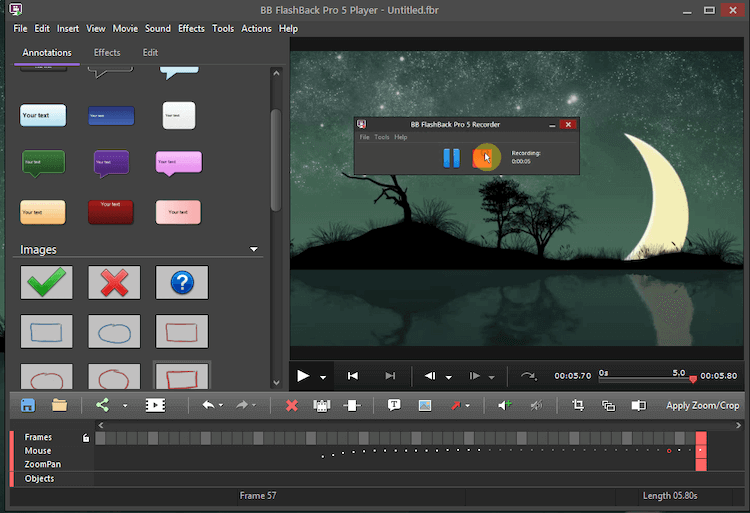
La interfaz de grabación de pantalla de FlashBack Pro parece un poco anticuada, y el editor está solo un par de pasos por encima del promedio, pero viene con herramientas de edición de sonido invaluables.
Grabar tu voz durante una grabación de escritorio crea muchos problemas pequeños. La proximidad de las pulsaciones de teclas a tu micrófono hace que suenen como un martillo neumático, los ruidos no deseados del otro lado de la habitación son difíciles de evitar y el audio del sistema a menudo tiene un volumen totalmente diferente al de tu micrófono. La mayoría de los editores te ayudan a minimizar estos problemas, pero ninguno es tan detallado o fácil de navegar como Flashback Pro.
Por ejemplo, bajar el volumen de una pista de audio del sistema es tan simple como resaltarla en la línea de tiempo, hacer clic con el botón derecho y elegir Cambiar volumen de selección. También puedes eliminar los ruidos de fondo aplicando un filtro o normalizar el micrófono y el audio de la PC para que coincidan los volúmenes.
La aplicación también tiene un par de funciones de edición de video novedosas, como resaltar automáticamente las secciones de inactividad de la pantalla para eliminarlas y volver a grabar el cursor del mouse sin cambiar nada más en el video.
CloudApp (Windows, Mac, Chrome, iOS)
El mejor grabador de pantalla PC para integrarse con otros servicios
CloudApp, como su nombre indica, carga automáticamente todas las grabaciones que realiza en la nube. Esto lo convierte en una herramienta conveniente para grabar y compartir cosas rápidamente.
Puedes iniciar las grabaciones usando la bandeja o el icono de la barra de menú, o usando un atajo de teclado personalizado. Graba toda tu pantalla o elige qué sección de la pantalla deseas grabar. Hay algunas funciones básicas de edición de imágenes (recortes y cortes) pero, en general, la atención se centra en llevar la grabación a la nube rápidamente.
Hay algunas limitaciones. No puedes grabar el audio del sistema, por ejemplo, y no hay forma de agregar anotaciones a tus grabaciones. Pero eso no importa si solo necesitas demostrar algo rápidamente, que es donde CloudApp prospera.
El mejor software para grabar pantalla PC gratuito para compartir rápidamente grabaciones desde una Mac
Encontrar el mejor software de grabación de pantalla
El mejor grabador de pantalla es el que te ahorra más tiempo y produce el contenido más valioso para tu audiencia. Asegúrate de conocer tu público objetivo y tu caso de uso antes de seleccionar una aplicación. Todas las opciones que hemos enumerado son gratuitas o vienen con versiones de prueba, así que puedes ver cuál te gusta más.